4D v16
ユーザページ
 ユーザページ
ユーザページ
ユーザページユーザページには、データベースに接続したユーザが表示されます:

"ユーザ"ボタンには、括弧内にデータベースに接続中のユーザ数が表示されます (この番号は、ウィンドウに適用される表示フィルタでは考慮されません)。
このページには検索を行うためのエリアや、コントロールボタンもあります。
ヘッダエリアをドラッグ&ドロップして、列の順番を入れ替えることができます。またヘッダをクリックすると、リストの値が並び替えられます: 
クリックするごとに昇順/降順が入れ替わります。
データベースに接続したユーザごとに、リストには以下の情報が表示されます:
- システム: クライアントマシンのシステム (Mac OS/Windows)。
- 4Dユーザ: 4Dユーザ名。パスワードシステムが有効になっていない場合、すべてのユーザは"Designer" となります。
- マシン名: クライアントマシンの名前。
- セッション名: クライアントマシン上で開かれたセッション名。
- IP アドレス: クライアントマシンのIPアドレス。
- ログイン日付: クライアントマシンが接続した日付と時刻。
- CPU時間: 接続してからこのユーザが消費したCPU の時間
- Activity: 4D Server がこのユーザのために使用する時間の率 (動的表示)。クライアントマシンがスリープモードに切り替わっている場合には"Sleeping"と表示(以下を参照)。
4D Serverは、サーバーマシンへのアクセスがアクティブである間にスリープモードへと切り替わってしまった4Dリモートアプリケーションを実行しているマシンについて、特別な管理をします。この場合、接続した4Dリモートアプリケーションはこの急な切断を4D Serverへと自動的に知らせます。
サーバー側では、接続したユーザーのアクティビティステータスはSleepingへと変更されます:
このステータスはサーバー側のリソースを一部解放します。これに加え、4Dリモートアプリケーションはスリープモードから復帰したときに自動的に4D Serverへと再接続します。
サポートされるシナリオは、以下の様なものです: リモートユーザーが、例えばお昼休みなどで作業を中断するも、サーバーとの接続は開いたままにしたとします。マシンはスリープモードへと切り替わります。ユーザーが戻って来てマシンをスリープから復帰させると4Dリモートアプリケーションは自動的にサーバーへの接続を復元するとともにセッションコンテキストも復元します。

この機能を使用して、検索エリアに入力されたテキストに対応する行だけをリストに表示させ、行数を減らすことができます。エリアには、どの列に対して検索/フィルタが実行されるかが表示されています。ユーザページでは、4D ユーザ、マシン名、そしてセッション名です。
リストはエリアにテキストが入力されると、リアルタイムで更新されます。
値をセミコロンで区切ることで、一つ以上の値を使用して検索を行うことができます。この場合OR タイプの演算が行われます。
例えば、"John;Mary;Peter" と入力すると、John またはMary またはPeter が上記の列にある行のみが表示されます。
このページには3 つのコントロールボタンがあります。これらのボタンは最低1 つの行が選択されているときに有効になります。Shift キーを押しながらクリックして連続した行を、あるいはCtrl (Windows) / コマンド (Mac OS) キーを押しながらクリックして連続しない行を複数選択できます。
- メッセージ送信: このボタンを使用して、ウィンドウで選択した4D ユーザにメッセージを送信できます。ユーザが選択されていないと、ボタンを使用できません。
ボタンをクリックするとダイアログボックスが表示され、メッセージを入力できます。ダイアログにはメッセージを受信するユーザの数が表示されます:
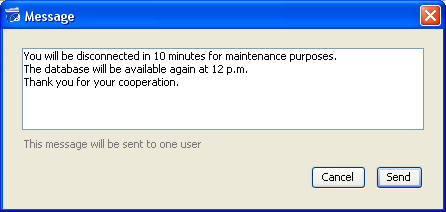
このメッセージはクライアントマシン上で、警告メッセージとして表示されます:
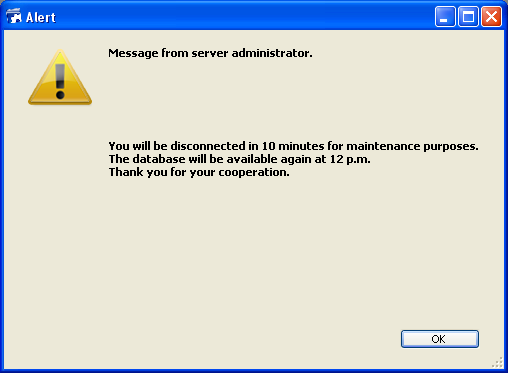
- プロセス表示: このボタンをクリックすると、選択されたユーザのプロセスを直接、管理ウィンドウのプロセス ページに表示させることができます。ボタンをクリックすると、4D Server はプロセスページに移動し、このページの検索/フィルタエリアに選択されたユーザ名を入力します。詳細はこのページの説明を参照してください。
- 接続解除: このボタンは、選択したユーザの接続を強制的に解除するために使用します。
このボタンをクリックすると警告ダイアログが表示され、接続解除を実行するかキャンセルするか選択できます。
Note: 確認ダイアログを表示させずに選択したユーザの接続を解除できます。これを行うには、Alt (Windows) または Option (Mac OS) を押しながら、接続解除ボタンをクリックします。
プロダクト: 4D
テーマ: 4D Server管理ウィンドウ
変更: 4D Server v15 R5
4D Server ( 4D v16)









